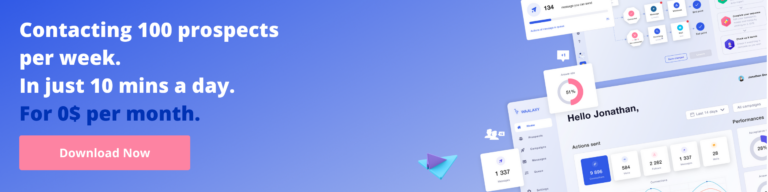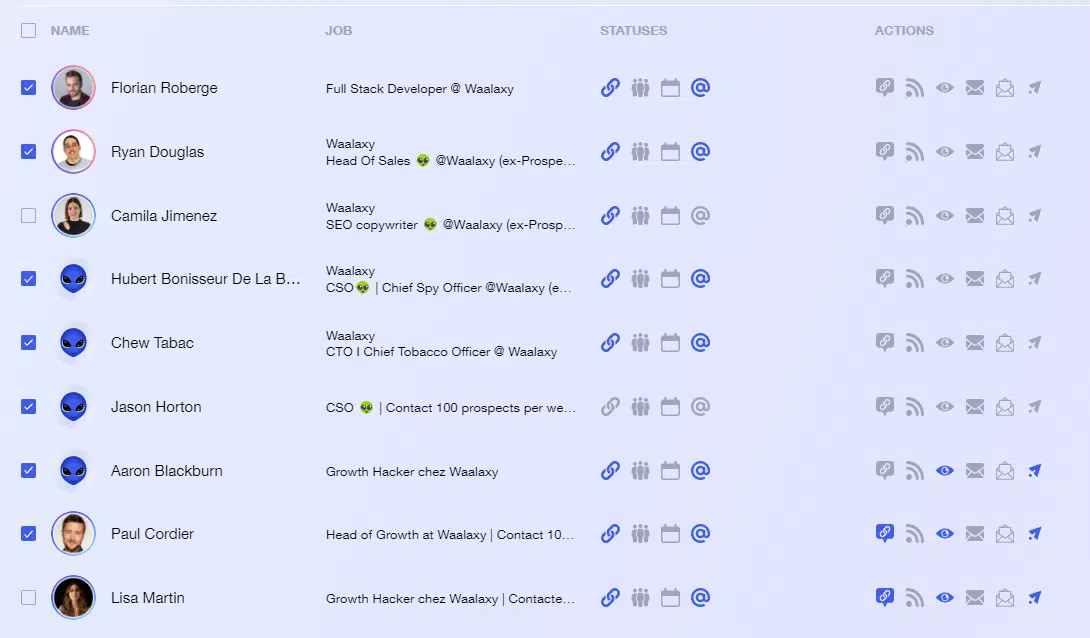จะใช้นายหรือนางในข้อความอัตโนมัติของ LinkedIn ได้อย่างไร
เผยแพร่แล้ว: 2021-02-12นี่เป็นคำถามที่มักเกิดขึ้นกับผู้ใช้ของเรา ฉันจะใช้นายหรือนางใน ข้อความอัตโนมัติของ LinkedIn ได้อย่างไร ฉันจะรู้ได้อย่างไรว่าผู้มีแนวโน้มจะเป็นชายหรือหญิงบน LinkedIn
การใส่นามสกุลเท่านั้นที่ดูเหมือนเป็นอัตโนมัติมาก (พูดตามตรงก็แปลกเหมือนกัน) ในขณะที่การใช้ชื่อของผู้มีโอกาสเป็นลูกค้าเพียงอย่างเดียวนั้นดูคุ้นเคยเกินไปในสิ่งที่ยังคงเป็นเครือข่ายมืออาชีพ
ชัดเจน: ไม่มีทางที่จะทำให้สิ่งนี้เป็นไปโดยอัตโนมัติ 100%
แต่ฉันจะนำเสนอความเป็นไปได้สองประการแก่คุณ ทั้งสองมีประโยชน์ไม่มากก็น้อยและมีประสิทธิภาพ
เหตุใดจึงไม่มีเครื่องมือที่อนุญาตให้คุณปรับแต่งข้อความอัตโนมัติของ LinkedIn โดยนายหรือนาง
ลองนึกย้อนกลับไปเมื่อคุณสร้างบัญชี LinkedIn ฉันรู้ว่ามันอาจจะกลับมาสักพักแล้วสำหรับบางคน แต่โดยพื้นฐานแล้ว คุณไม่เคยถูกถามว่าคุณเป็นผู้ชายหรือผู้หญิง LinkedIn ไม่ขอข้อมูลนี้จากผู้ใช้
ด้วยเหตุนี้ ข้อมูลนี้จึงไม่มีอยู่ในโปรไฟล์ของผู้ใช้
เครื่องมือการทำงานอัตโนมัติบน LinkedIn จะดึงข้อมูล โปรไฟล์ จากโปรไฟล์ของผู้ใช้ ดังนั้นหาก LinkedIn ไม่มีข้อมูล เราก็เช่นกัน!
แต่คำถามยังคงอยู่: จะใช้ชื่อที่เกี่ยวข้องกับเพศเมื่อส่งข้อความอัตโนมัติของ LinkedIn ได้อย่างไร
การใช้แท็กเพื่อแยกชายและหญิง
เมื่ออยู่ในรายการ ให้เลื่อนดูโปรไฟล์และกำหนดแท็กตามรูปถ่ายและชื่อ สมมติว่าคุณต้องการแยกผู้ชายออกก่อน
(หากรูปภาพไม่ปรากฏในรายการของคุณ ให้ไปที่หน้าการตั้งค่าและเปิดใช้งานตัวเลือก)
- เลือกแต่ละโปรไฟล์ที่ดูเหมือนจะเป็นผู้ชายในหน้าแคมเปญ
- เมื่อคุณเลือกแล้ว ให้แท็ก "ผู้ชาย" ทั้งหมด
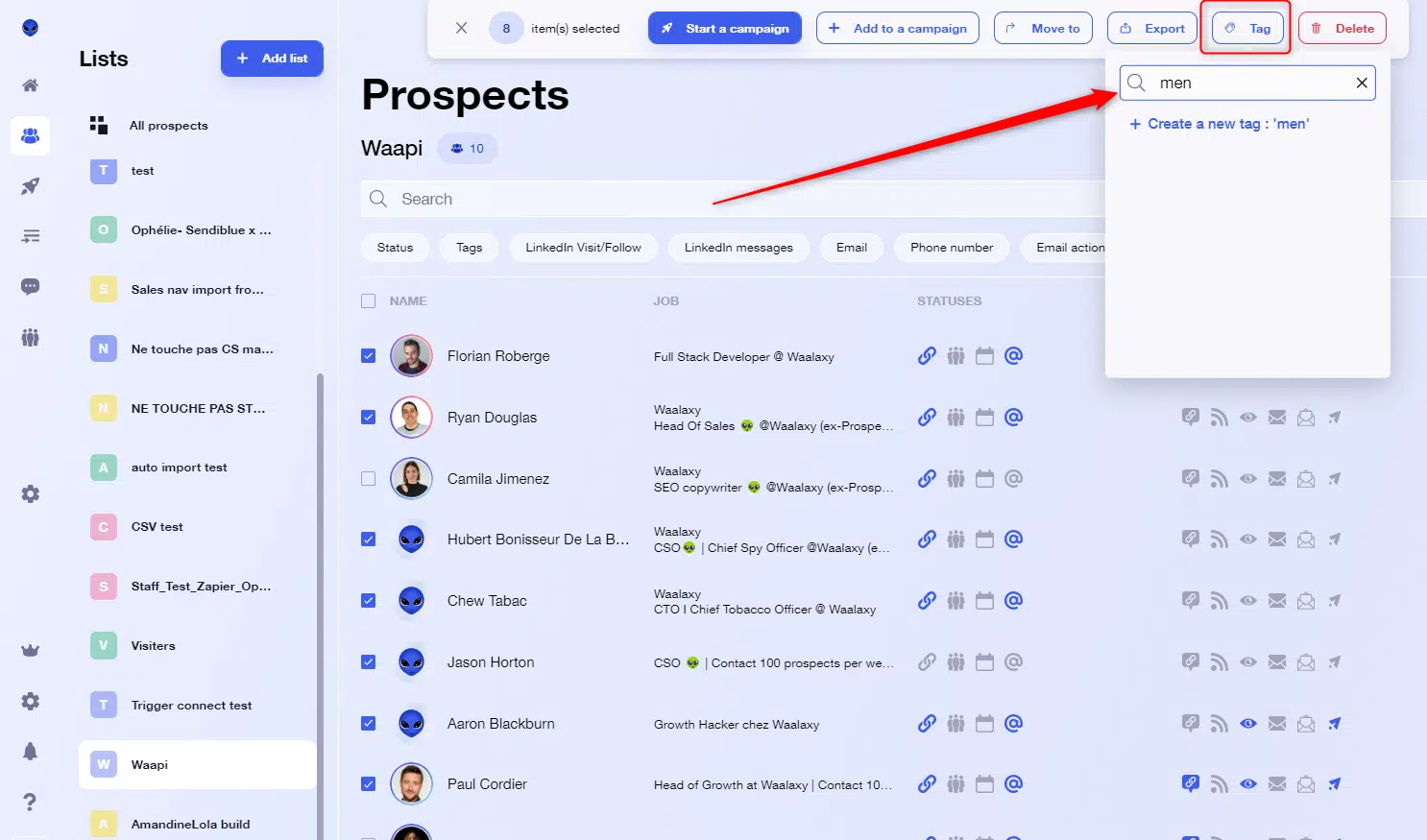
- ทำซ้ำการดำเนินการทีละหน้า
- จากนั้นกรองตาม "แท็ก"; “ไม่รวม: ชาย”.
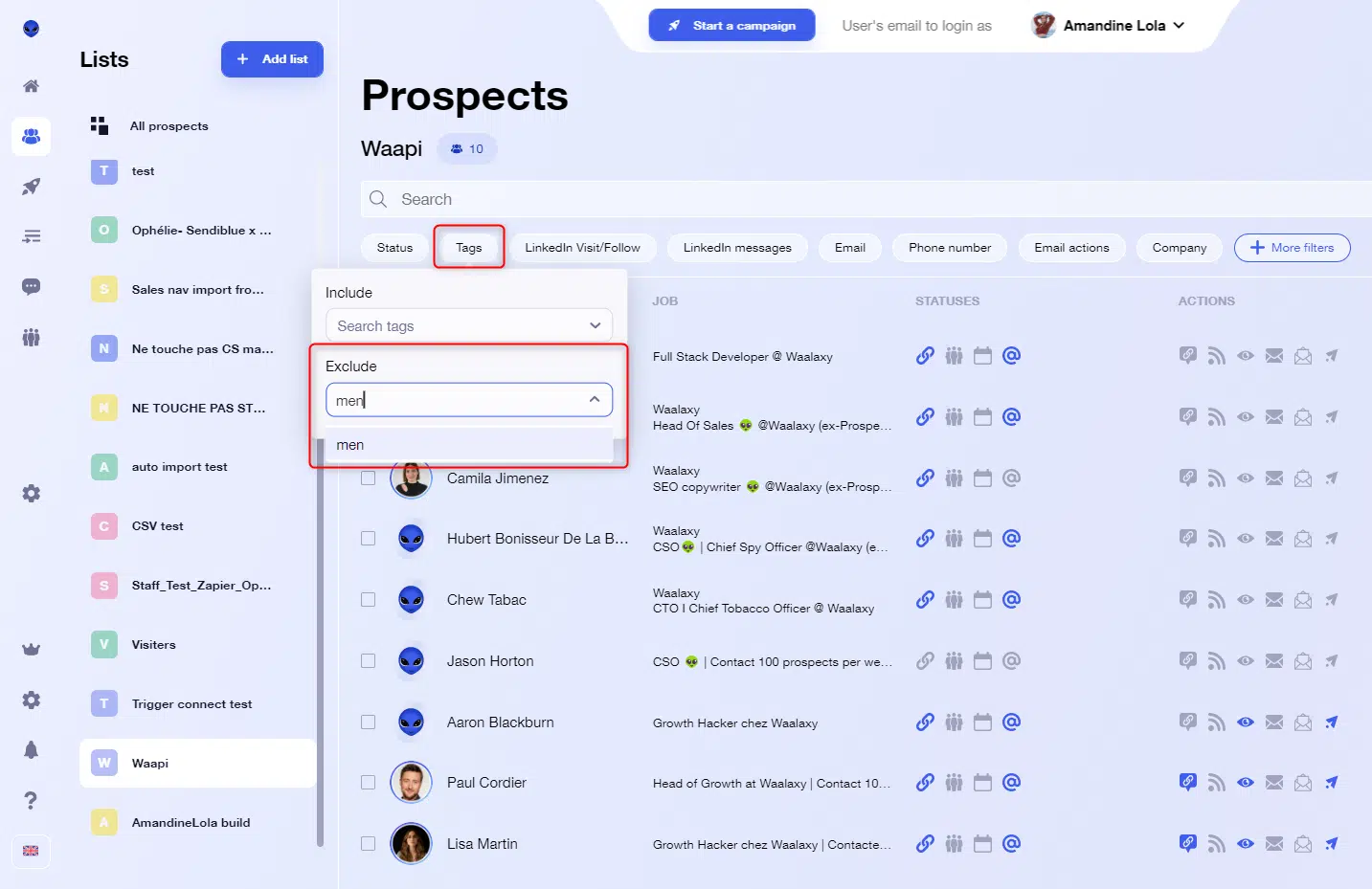
- เลือกผลลัพธ์ทั้งหมดและแท็กเป็น "ผู้หญิง"
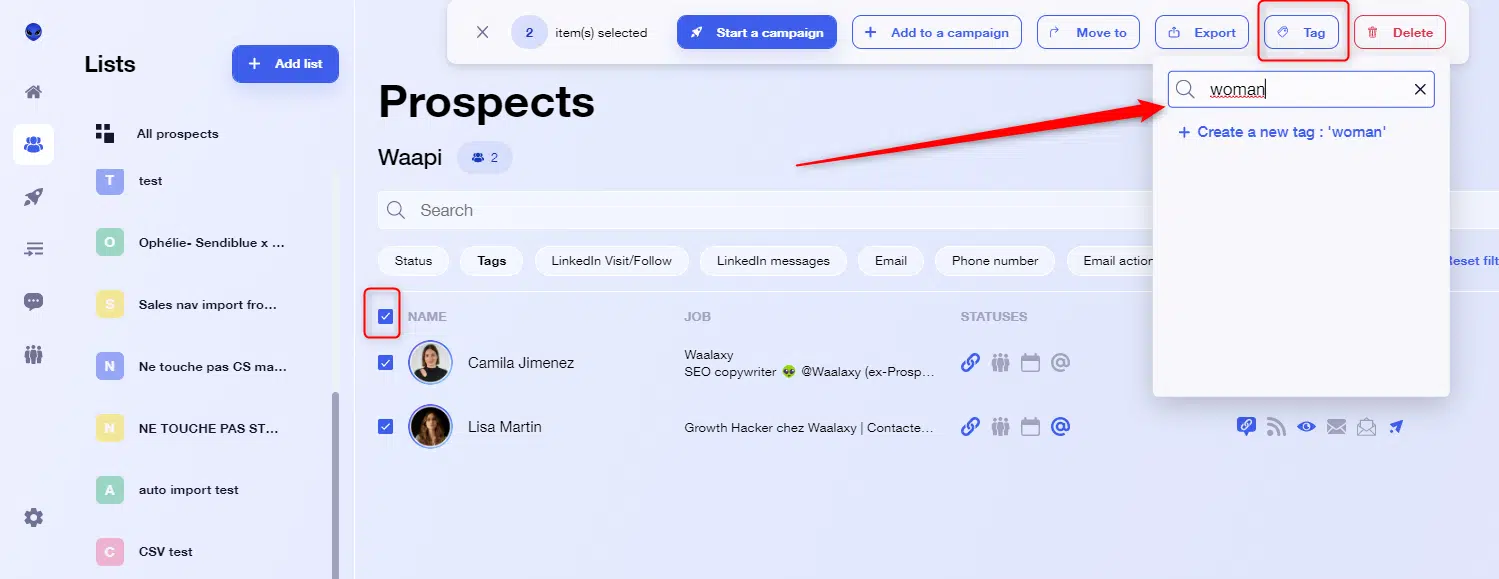
ตอนนี้คุณมีรายชื่อผู้มีโอกาสเป็นลูกค้าที่มีผู้ชายที่ระบุและผู้หญิงที่ระบุ
เขียนเทมเพลตข้อความของคุณสำหรับบุรุษและสตรีโดยเฉพาะ
ในแท็บ "แคมเปญ" คลิกแท็บ "เทมเพลตข้อความ" และ "สร้างเทมเพลต"
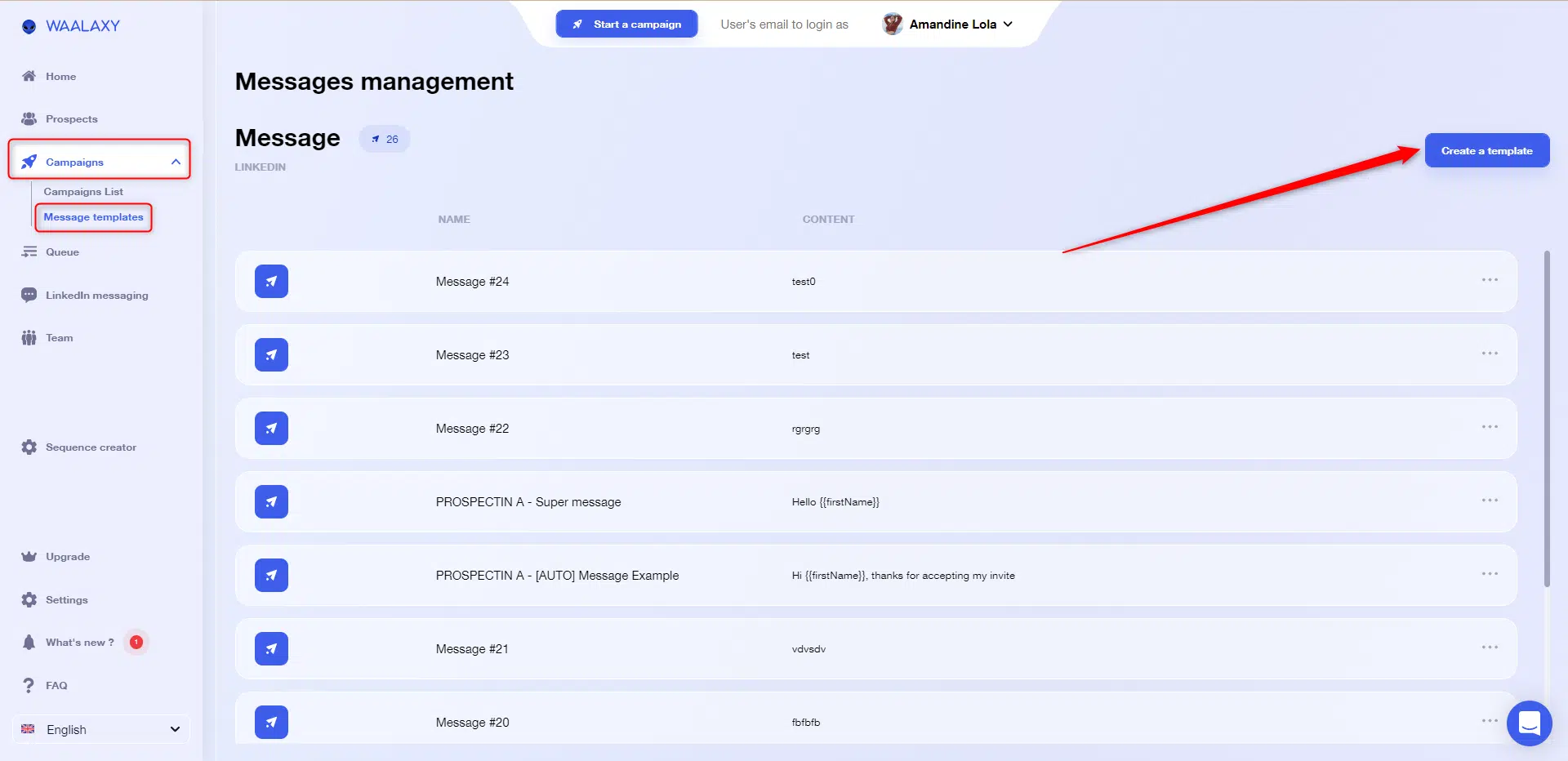
- เขียนข้อความของคุณโดยเฉพาะสำหรับผู้ชาย และเขียนชื่อเรื่อง เช่น “ข้อความ #1 – ผู้ชาย” ทำเช่นเดียวกันกับผู้หญิง
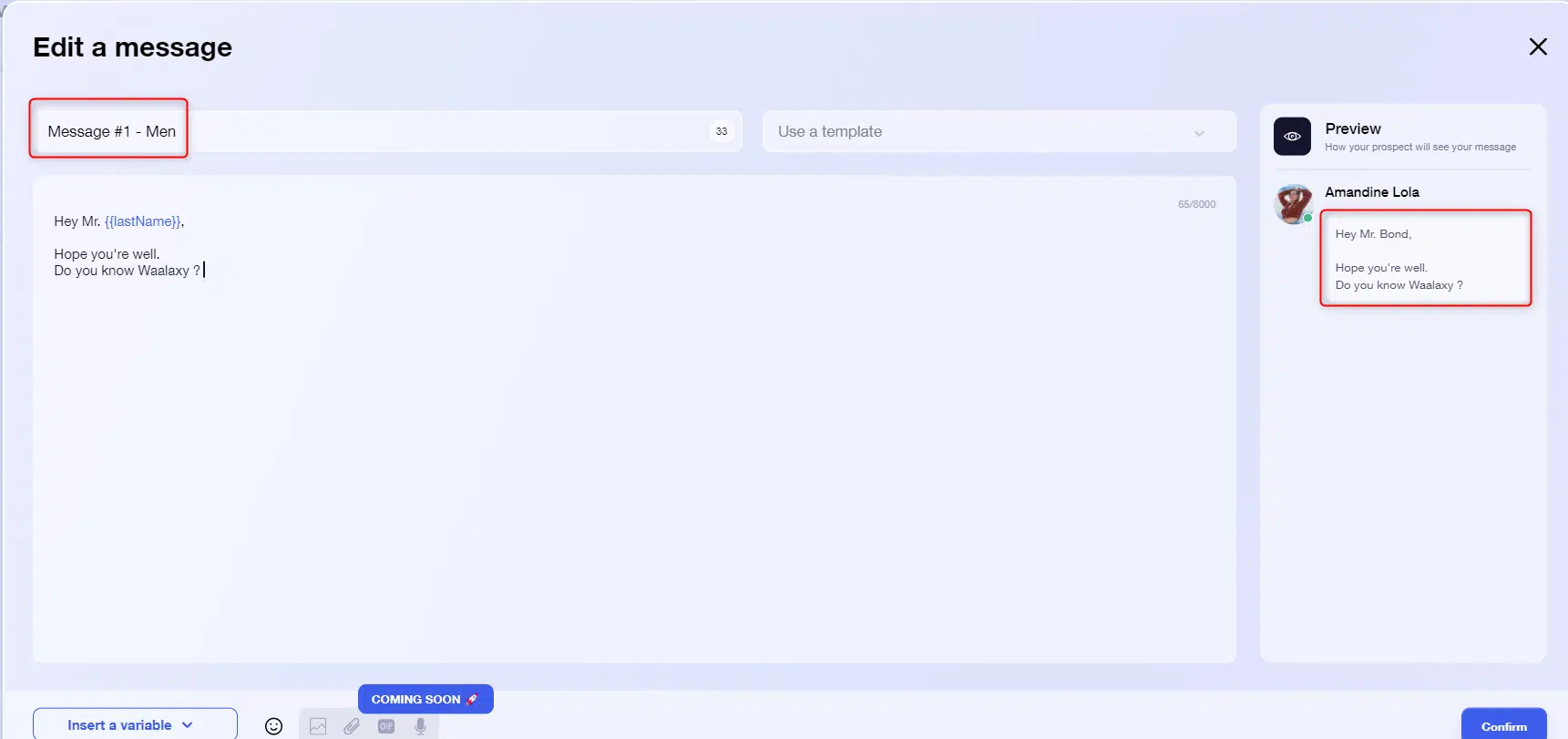
เปิดตัวแคมเปญของคุณ Mr and Mrs
- คลิกที่ "แคมเปญ" และ "สร้างแคมเปญ"
- เลือกลำดับที่คุณต้องการ เช่น ลำดับ “ข้อความ”
- ใน “เพิ่มผู้มีโอกาสเป็นลูกค้า” คลิกรายการผู้มีโอกาสเป็นลูกค้าและกรองตามแท็ก “ผู้ชาย” คุณจะได้รับรายชื่อผู้ชายทั้งหมดในรายการนี้
- ใน “ข้อความ” ให้ใช้เทมเพลตข้อความที่สร้างขึ้นก่อนหน้านี้ “ข้อความ #1 – ผู้ชาย”
- เปิดตัวแคมเปญของคุณ
ทำสิ่งเดียวกันกับผู้หญิง คุณจะมีแคมเปญสองแคมเปญที่ทำงานโดยมีข้อความสำหรับบุรุษโดยเฉพาะ และข้อความสำหรับสตรีโดยเฉพาะ
️คำแนะนำในการออกแคมเปญ
ง่าย มีประสิทธิภาพ แต่ต้องใช้การดำเนินการด้วยตนเองหลายอย่าง โชคดี (หรือไม่มีวิธีแก้ไขอัตโนมัติ)


โซลูชันอัตโนมัติเพื่อดึงข้อมูลเพศในข้อความอัตโนมัติบน LinkedIn
เราได้ทดสอบสองโซลูชัน: Dropcontact และ Gender API
Dropcontact เป็นที่ชื่นชอบของเรา พร้อมที่จะดู?
1. วิธีแก้ปัญหาด้วย Dropcontact
Dropcontact ไม่เพียงแค่ค้นหา ตรวจสอบ และยืนยันที่อยู่อีเมลเท่านั้น เครื่องมือนี้ทำให้ผู้ติดต่อ B2B สมบูรณ์ด้วยข้อมูลทั้งหมดที่จำเป็นสำหรับการค้นหาแบบเฉพาะเจาะจงและเจาะจงอย่างมีประสิทธิภาพ ซึ่งรวมถึงเพศด้วย
ดังนั้นจึงเป็นไปได้ที่จะค้นหาเพศของผู้ติดต่อของคุณด้วย Dropcontact ด้วยการลากและวางรายการ Waalaxy ที่ส่งออกไปยัง Dropcontact
ด้วยอัลกอริทึม Dropcontact สามารถระบุเพศของผู้ติดต่อของคุณได้ (แต่ยังรวมถึงที่อยู่อีเมลแบบมืออาชีพและได้รับการยืนยัน ข้อมูลทางกฎหมายทั้งหมดของบริษัทของผู้ติดต่อของคุณ...)
ส่งออกรายชื่อผู้มีโอกาสเป็นลูกค้าของคุณเป็นไฟล์ CSV
เพื่อเพิ่มความสุภาพในรายชื่อผู้มีโอกาสเป็นลูกค้าของคุณ ก่อนอื่นคุณต้องส่งออกเป็นไฟล์ CSV เพื่อใส่ลงใน Dropcontact
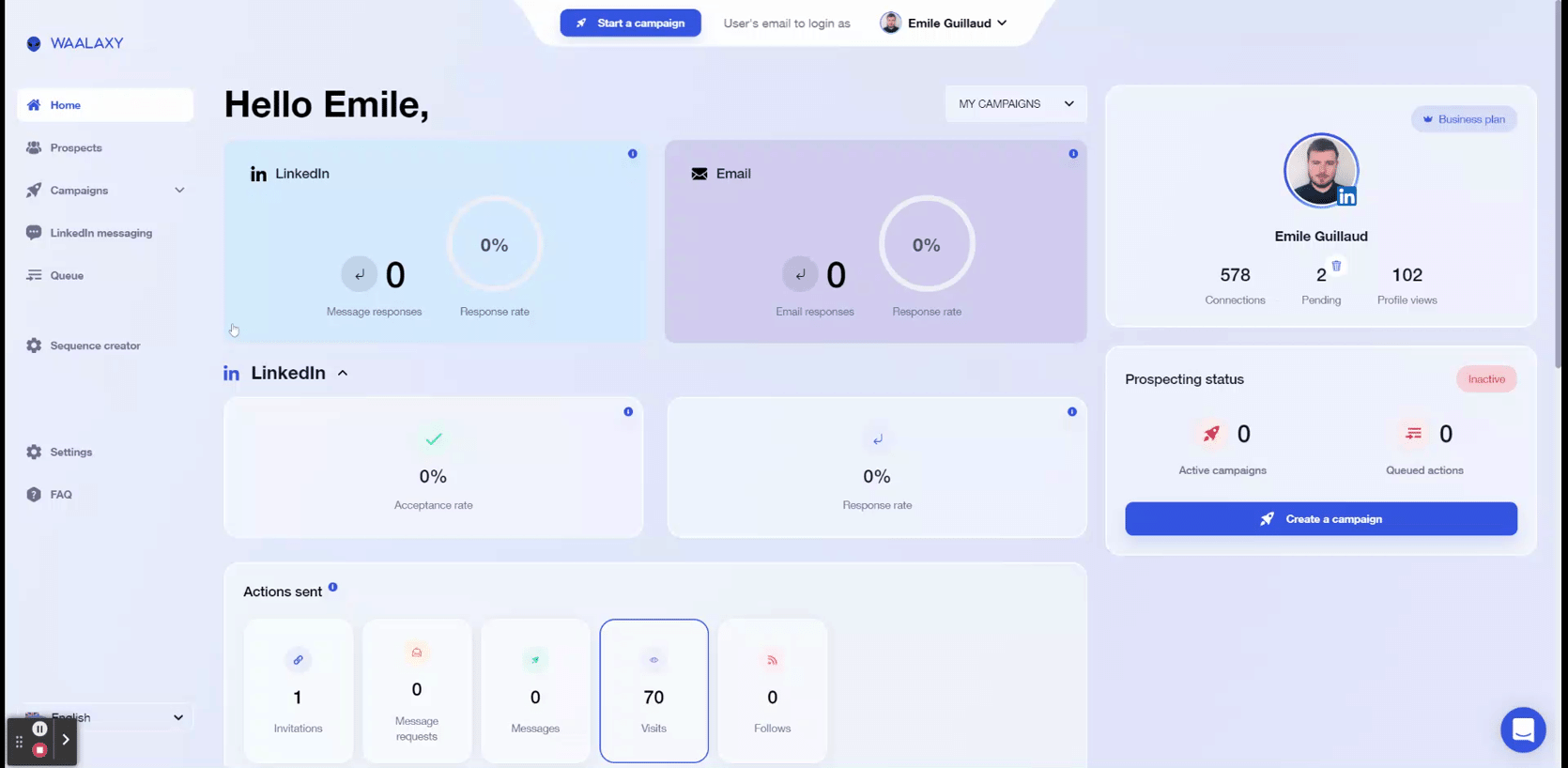
เมื่อคุณมีไฟล์ CSV ในอีเมลแล้ว ให้ดาวน์โหลด
รักษาโดย Dropcontact
- ลงทะเบียนกับ Dropcontact หรือเริ่มทดลองใช้ฟรี
- คลิกที่ “ส่งไฟล์” จากหน้าแรกของ Dropcontact
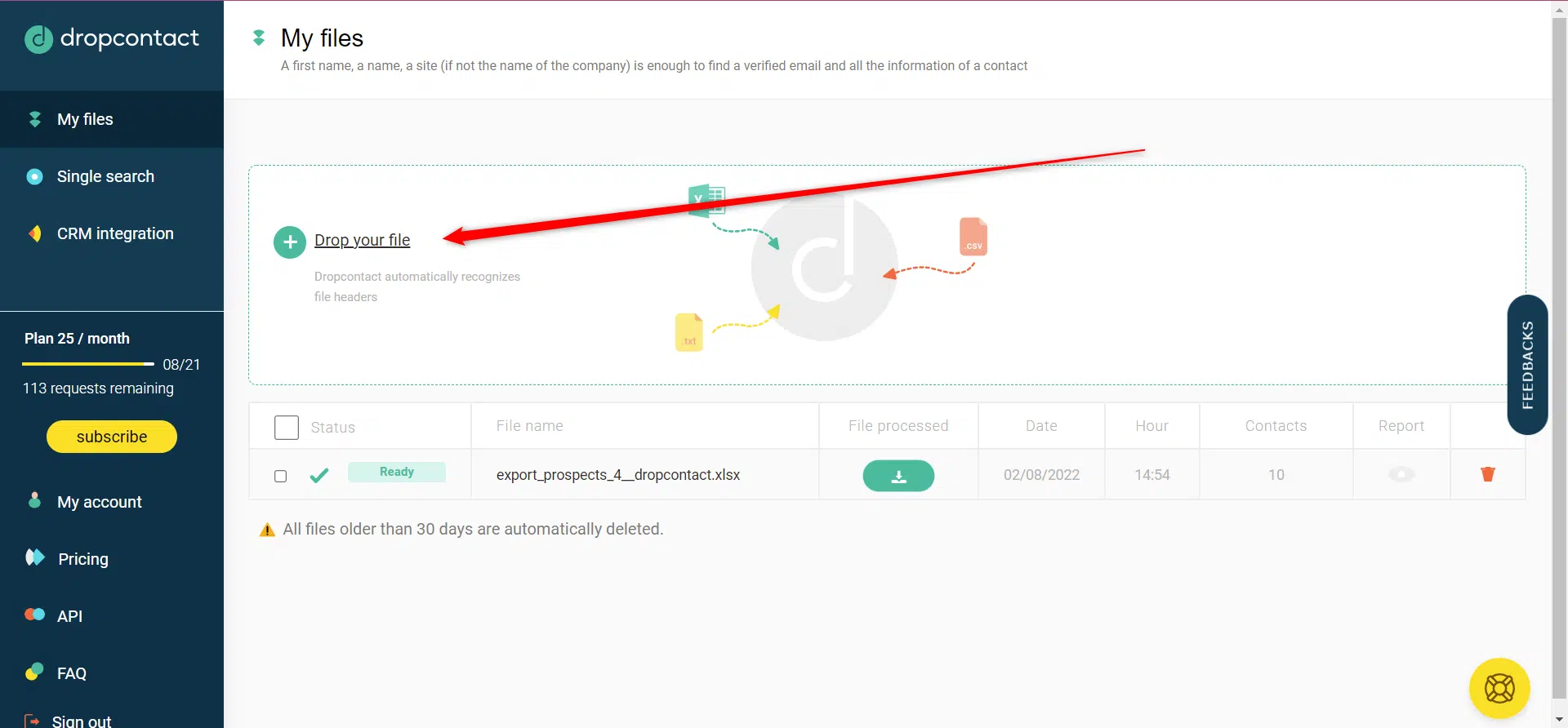
Dropcontact จะปรับปรุงไฟล์ของคุณ จากนั้นคุณสามารถดาวน์โหลดได้โดยคลิกที่ไอคอนดาวน์โหลดด้านล่าง
- ดึงและเปิดไฟล์จาก Dropcontact คุณจะพบรายการของคุณอุดมด้วยความสุภาพ
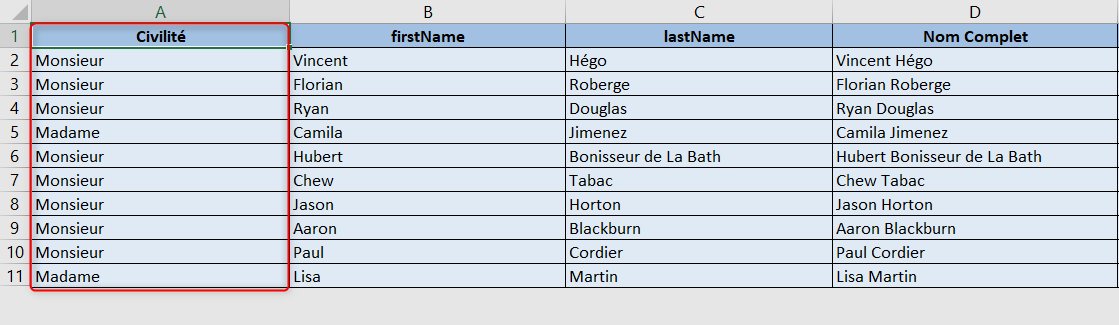
แยกชายและหญิงในไฟล์ที่ประมวลผล
คุณจะต้องสร้างไฟล์ CSV ที่ต่างกันสองไฟล์จากไฟล์ที่ได้รับการเสริมประสิทธิภาพของ Dropcontact: ไฟล์หนึ่งสำหรับบุรุษ และอีกไฟล์หนึ่งสำหรับสตรี
- สร้างแผ่นงานใหม่ "ผู้ชาย"
- คัดลอกแถวจากชีต "ผู้ชาย" แล้ววางลงในชีต "ผู้ชาย" ใหม่
- ทำเช่นเดียวกันกับผู้หญิง
คุณจะมีไฟล์แยกกันสองไฟล์ ไฟล์หนึ่งสำหรับบุรุษ และอีกไฟล์หนึ่งสำหรับสตรี
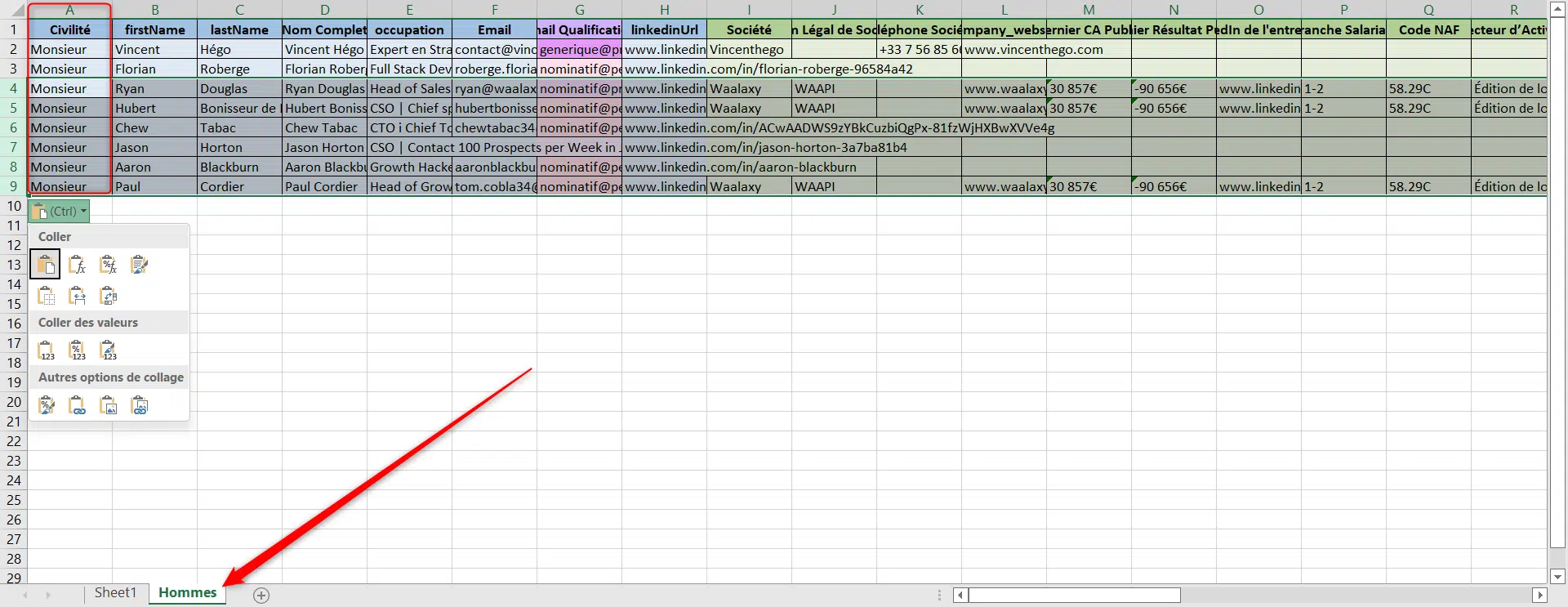
นำเข้าไฟล์เหล่านี้อีกครั้งไปยัง Waalaxy
คุณจะต้องสร้างรายการสองรายการบน Waalaxy: "ผู้ชาย" และ "ผู้หญิง" และนำเข้าไฟล์ CSV แต่ละไฟล์ไปยังรายการผู้มีโอกาสเป็นลูกค้าที่ถูกต้อง
️ จะนำเข้าไฟล์ CSV ได้อย่างไร?
️ ก่อนอื่นคุณจะต้องลบรายชื่อผู้มีโอกาสเป็นลูกค้าที่คุณส่งออกในตอนแรก Waaalxy จัดการกับรายการที่ซ้ำกัน เครื่องมือจะไม่อนุญาตให้คุณนำเข้าไฟล์ CSV ทั้งสองไฟล์ หากคุณไม่ลบโอกาสในการขายในตอนแรก
จากนั้น คุณสามารถแท็กผู้มีโอกาสเป็นลูกค้า (แท็กชายและหญิง) และเปิดตัวสองแคมเปญพร้อมกัน (ดูบทช่วยสอนในส่วนแรกของบทความนี้)
วิธีแก้ปัญหาด้วย GenderAPI
GenderAPI เป็นเครื่องมือในการค้นหาเพศและดังนั้นความสุภาพตามชื่อของบุคคลตามความน่าจะเป็น พวกเขาได้รวมที่อยู่อีเมลไว้ด้วย เป็นเครื่องมือที่ทรงพลัง แต่ไม่รับประกันความถูกต้อง 100%
ฉันขอแนะนำให้คุณตรวจสอบคำถามที่พบบ่อยก่อนเพื่อทำความเข้าใจว่าพวกเขาทำงานอย่างไร
เช่นเดียวกับ Dropcontact เราเริ่มต้นจากไฟล์ CSV ที่ส่งออกจาก Waalaxy
- ลงทะเบียนบน GenderAPI.com
- คลิกที่ “อัปโหลด CSV”
- นำเข้าไฟล์ของคุณ
- เลือกฟิลด์ที่ GenderAPI จะใช้เพื่อระบุเพศ ที่นี่เราจะใช้ชื่อและประเทศ
เราขอแนะนำอย่างยิ่งให้คุณใส่ประเทศ เนื่องจากจะช่วยเพิ่มความสามารถในการกำหนดเพศของบุคคลที่เกี่ยวข้องได้อย่างมีนัยสำคัญ ตัวอย่างเช่น: 'Andrea' เป็นชื่อผู้ชายในอิตาลี แต่เป็นชื่อผู้หญิงในเยอรมนี และเป็นชื่อผสมในสหรัฐอเมริกา ในกรณีดังกล่าว GenderAPI.com จะระบุค่าความแม่นยำในผลลัพธ์ของคำขอ
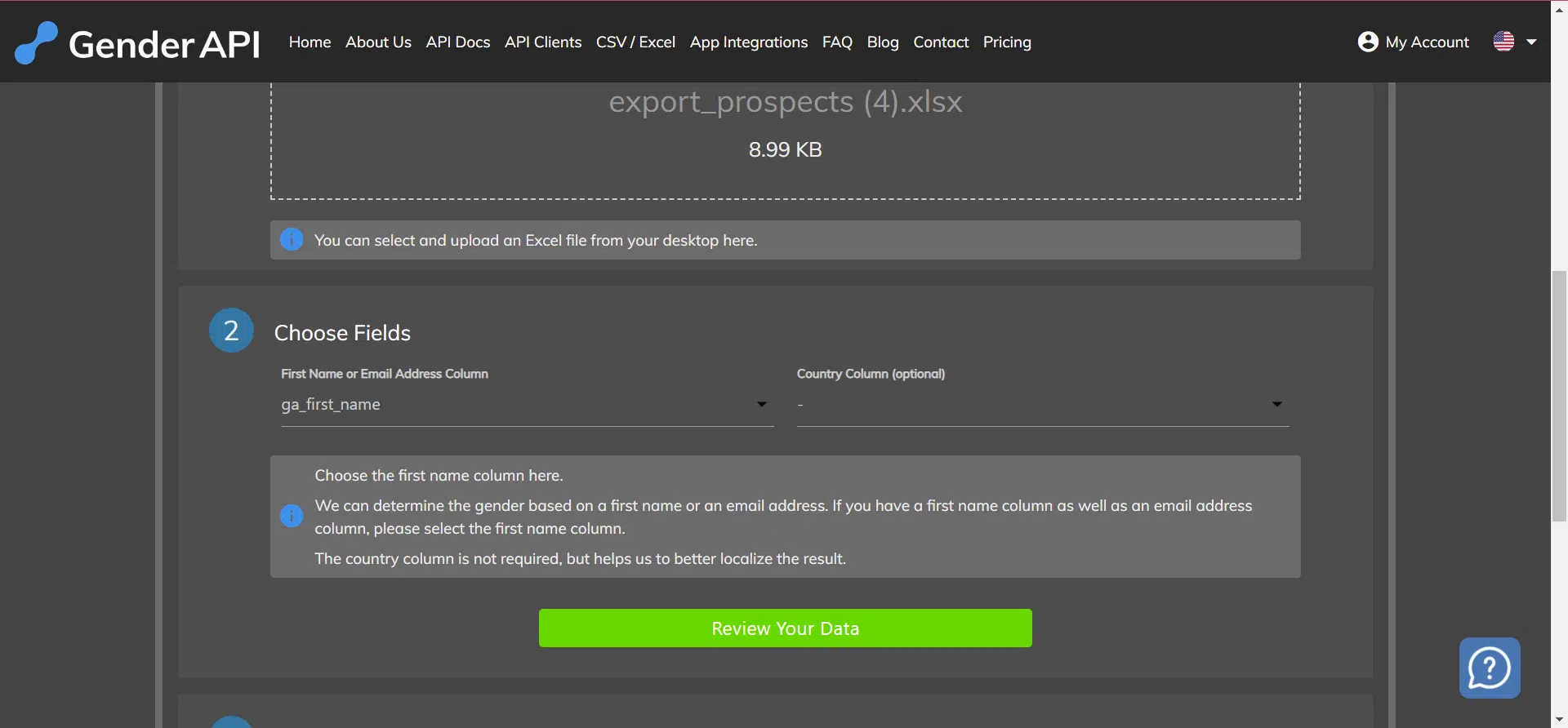
ตรวจสอบ จากนั้นอัปโหลดไฟล์ที่สมบูรณ์
- คุณจะมีคอลัมน์ "เพศ" ในไฟล์
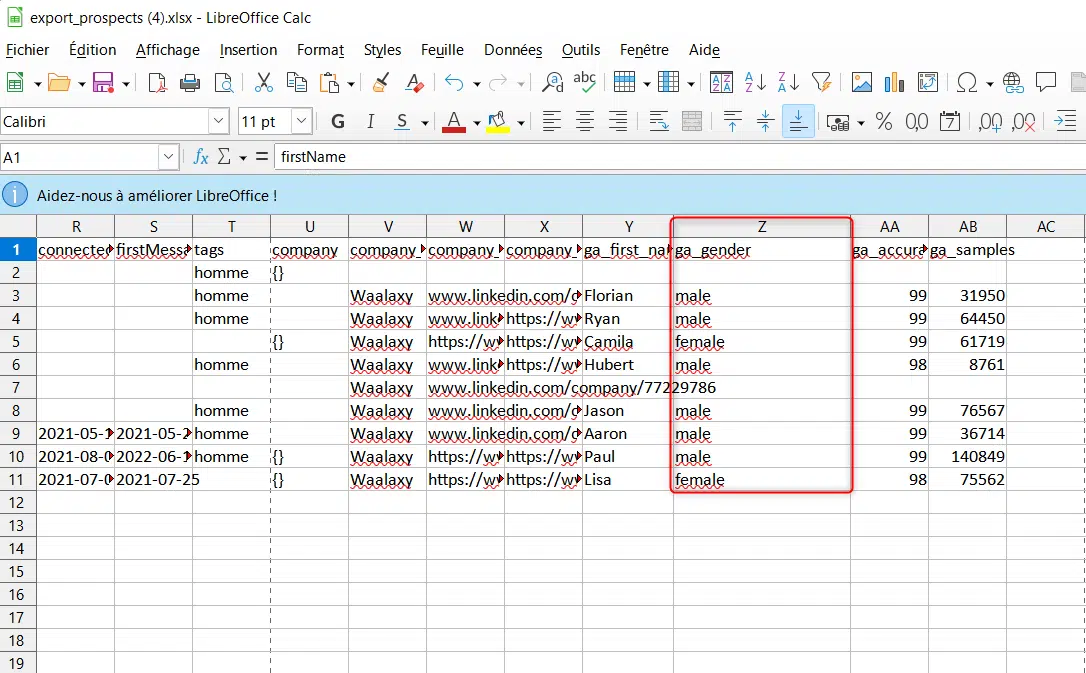
จากนั้นจะเป็นระบบเดียวกับ Dropcontact คุณสามารถคัดลอกแถว "ชาย" และวางลงในแผ่น "ชาย" ใหม่ ทำเช่นเดียวกันกับผู้หญิง
คุณจะต้องนำเข้าไฟล์ CSV สองไฟล์แยกกันไปยัง Waalaxy เพื่อสร้างแคมเปญที่แตกต่างกันสองแคมเปญ: แคมเปญหนึ่งที่มีข้อความสำหรับผู้ชายโดยเฉพาะ และอีกแคมเปญหนึ่งที่มีข้อความสำหรับผู้หญิงโดยเฉพาะ
แค่นั้นแหละ.
หากคุณมีคำถามใดๆ เกี่ยวกับเรื่องนี้ โปรดอย่าลังเลที่จะมาหาเราที่ Waalaxy แชทสนับสนุน!